什么是Portainer
Portainer是Docker的图形化管理工具,提供状态显示面板、应用模板快速部署、容器镜像网络数据卷的基本操作(包括上传下载镜像,创建容器等操作)、事件日志显示、容器控制台操作、Swarm集群和服务等集中管理和操作、登录用户管理和控制等功能。功能十分全面,基本能满足中小型单位对容器管理的全部需求。
汉化界面
在Linux安装Docker
如果已经安装了Docker环境直接跳过本步骤即可
#CentOS 6
rpm -iUvh http://dl.fedoraproject.org/pub/epel/6/x86_64/epel-release-6-8.noarch.rpm
yum update -y
yum -y install docker-io
service docker start
chkconfig docker on
#CentOS 7、Debian、Ubuntu
curl -sSL https://get.docker.com/ | sh
systemctl start docker
systemctl enable docker.service
安装Portainer中文汉化版
1、下载【汉化文件】到电脑上,解压出来一个 public 文件夹;
2、用WinSCP或者MobaXterm之类的工具把 public 文件夹传输至Linux系统的根目录;
3、输入以下命令进行安装:
docker volume create portainer_data
docker run -d -p 9000:9000 -v /var/run/docker.sock:/var/run/docker.sock -v portainer_data:/data -v /public:/public portainer/portainer:latest
4、在电脑浏览器的地址栏输入Linux的IP地址,加上Portainer的Docker的端口 9000 即可访问(比如:http://192.168.1.100:9000)。
官方安装文档详见 https://www.portainer.io/installation/
如果遇到错误或者汉化不成功,请停止或者删除Portainer容器,重新覆盖
public中的文件,再执行一次RUN命令。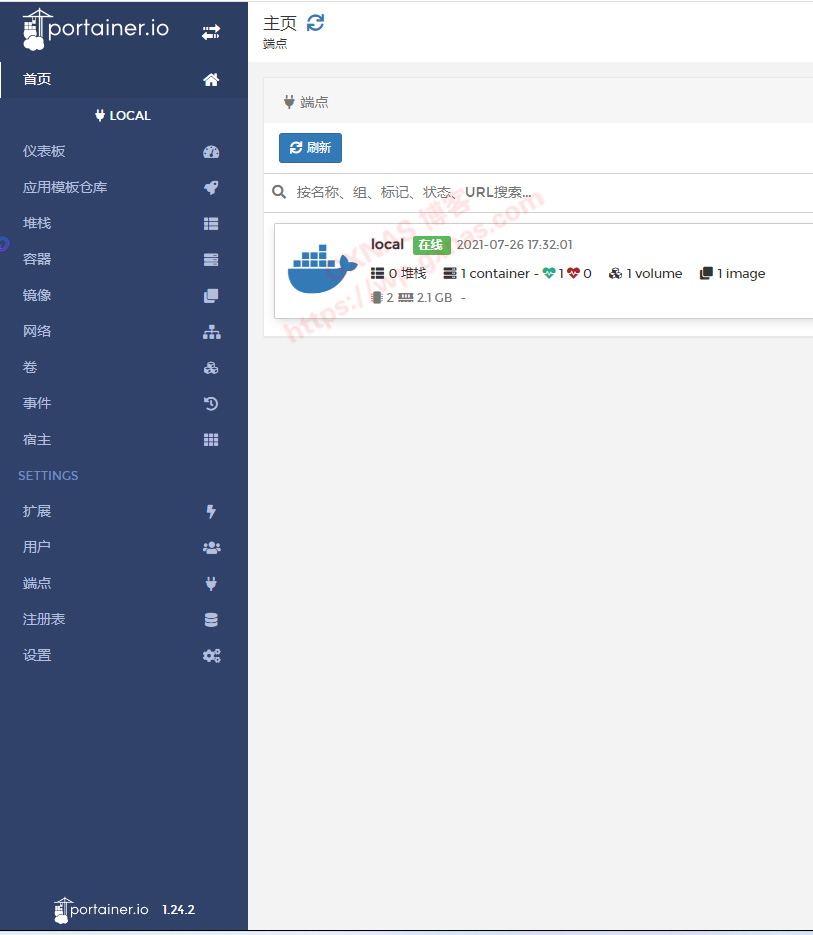

文章评论